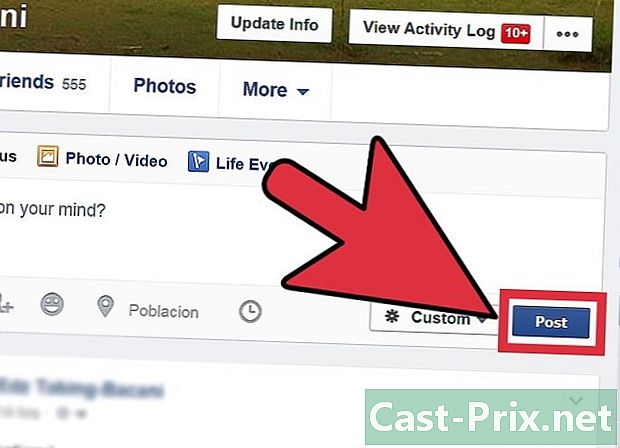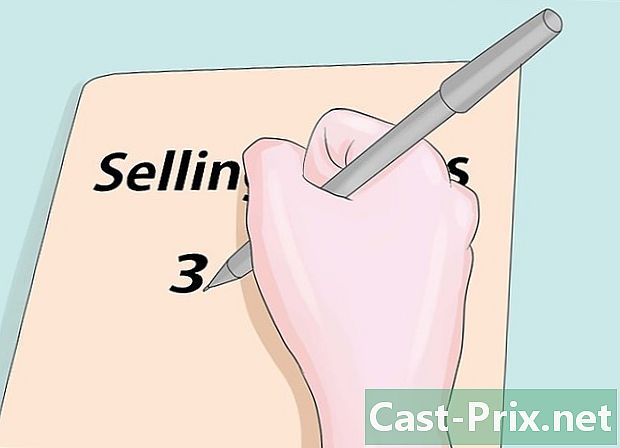लॅपटॉप वरून स्क्रीन कशी काढायची
लेखक:
Peter Berry
निर्मितीची तारीख:
12 ऑगस्ट 2021
अद्यतन तारीख:
1 जुलै 2024

सामग्री
या लेखातील: लॅपटॉप वरून फ्रेम काढा स्क्रीन काढा
जर आपल्या लॅपटॉपची स्क्रीन तुटलेली असेल आणि आपण स्वत: हून काढण्याचा प्रयत्न करू इच्छित असाल जेणेकरून ते पुनर्स्थित केले जाणे शक्य आहे. आपल्याला फक्त काही साधने, थोडा संयम आणि थोडा वेळ आवश्यक आहे, आपण आपल्या लॅपटॉप वरून हा तुटलेली स्क्रीन काढली असेल.
पायऱ्या
भाग 1 फ्रेम काढा
- स्क्रू सामने शोधा आणि त्यांना आपल्या कटरने काढा. लॅपटॉप स्क्रीनमध्ये स्क्रीन असेंब्ली फ्रेमसह रबर स्क्रू कॅप्स असतात. काहीवेळा, तथापि, रबर कव्हर्सच्या खाली स्क्रू नसतात म्हणून खाली लपविलेले स्क्रू तपासण्यासाठी फक्त अंशतः ते काढणे शहाणपणाचे ठरू शकते.
- फ्रेम आपल्या लॅपटॉप स्क्रीनच्या कडाभोवती संरक्षक सामग्री असते जी सहसा प्लास्टिकची बनलेली असते. स्क्रीन असेंब्ली हे आपल्या लॅपटॉपच्या वरच्या अर्ध्या भागामध्ये स्क्रीन आहे.
-

फ्रेम अनसक्रुव्ह करा. एकदा आपल्याला फ्रेम स्क्रू सापडल्यानंतर, फिलिप्स स्क्रूड्रिव्हरने त्या सर्वांना अनसक्रुव्ह करा.- आपण रबर स्क्रू कॅप्स आणि स्क्रू स्वतःच एका ठिकाणी ठेवत असल्याची खात्री करा जेथे आपण त्यांना गमावणार नाही.
-

स्क्रीनमध्येच प्रवेश करण्यासाठी फ्रेम काढा (स्लॅब). इंडेक्ससह फ्रेमच्या एका बाजूची धार धरून हळूवारपणे फ्रेम क्रीम करा आणि आपल्या लघुप्रतिमांशी स्क्रीनवर दबाव लागू करा.- आपण स्क्रीन टाइल उघड करुन फ्रेम पूर्णपणे काढू शकत नाही तोपर्यंत असेंब्लीच्या सर्व बाजूंनी वर्णन केलेले हाताळणी करा.
भाग 2 लॅपटॉप वरून स्क्रीन काढा
-

स्क्रू शोधा आणि त्यास अनसक्रुव्ह करा. लॅपटॉप स्क्रीन सहसा प्रत्येक बाजूला मेटल स्क्रूद्वारे एकत्र केली जाते. हे स्क्रू काढा आणि त्यांना काढा.- पुन्हा, स्क्रू एका ठिकाणी ठेवा जिथे आपण त्यांना गमवाल नाही.
-

कीबोर्डवर मऊ कापड किंवा ऊतक ठेवा. आपण काढत असलेल्या स्क्रीनचे संरक्षण करण्यासाठी आपल्याला नंतर त्याची आवश्यकता असेल. -

वरून स्क्रीन हळूवारपणे काढा आणि त्यास लॅपटॉपच्या कीबोर्डवर खाली ठेवा. स्क्रीन पूर्णपणे खेचू किंवा काढू नका, कारण असे केल्याने आपण व्हिडिओ कनेक्टर्सला नुकसान करू शकता.- आपण ते पूर्णपणे काढण्यापूर्वी व्हिडिओ कनेक्टर्स स्क्रीनवरून डिस्कनेक्ट केलेले असणे आवश्यक आहे.
-

व्हिडिओ कनेक्टर काढा. एकदा आपण कीबोर्डवर स्क्रीन चेहरा खाली ठेवला की आपल्याला स्क्रीनच्या मागील बाजूस एक केबल दिसेल, हा व्हिडिओ कनेक्टर आहे. स्क्रीनवर केबलला जोडणारा अॅडेसिव्ह सोलून घ्या आणि नंतर व्हिडिओ कनेक्टर हळू हळू खेचून अलग करा.- काही लॅपटॉपमध्ये व्हिडिओ कनेक्टरवर लॉकिंग यंत्रणा समाविष्ट असू शकतात, म्हणून व्हिडिओ कनेक्टर काढण्यापूर्वी ते अनलॉक करण्याचे सुनिश्चित करा.
-
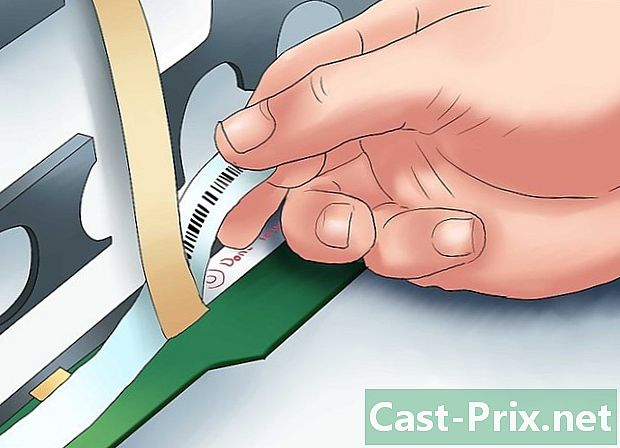
इन्व्हर्टर डिस्कनेक्ट करा. इन्व्हर्टरने स्क्रीनचा बॅकलाईट फीड करतो, तो सहसा स्क्रीनच्या तळाशी असतो. इनव्हर्टरवरून हळू हळू खेचून प्रदर्शन केबल आणि व्हिडिओ कनेक्टर दोन्ही डिस्कनेक्ट करा.- केबल डिस्कनेक्ट केल्यामुळे आपण लॅपटॉप वरून स्क्रीन पूर्णपणे काढून टाकू शकता.

- फिलिप्स स्क्रूड्रिव्हर
- एक कटर
- मऊ फॅब्रिक किंवा कागदाचा टॉवेल